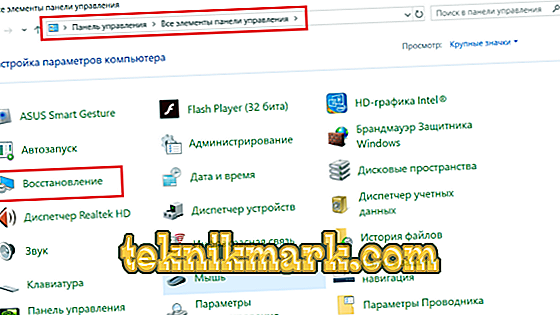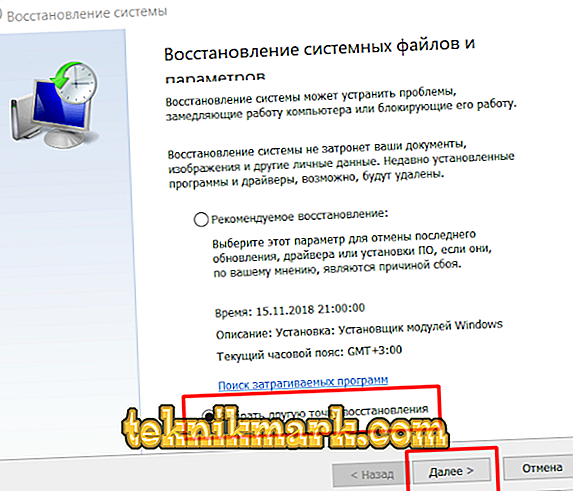Kõik operatsioonisüsteemi külmutamisega seotud probleemid põhjustavad kasutajatele teatavaid küsimusi ning mõnede struktureeritud minimaalsete teadmiste puudumise kohta arvuti põhimõtte kohta ilmuvad mitte ainult küsimused, vaid ka löögijärgsed sammud sellise ebastabiilse seadme võimalike põhjuste kõrvaldamiseks. Ja tuntud populaarne mõte „Ei tea, ärge muretsege, te ainult teete seda halvemaks“ ilmneb sellistes olukordades täielikult. Selles artiklis analüüsitakse olukorda, kus Windows Explorer seda pidevalt külmutab, kui seda paremklõpsate, ja annab ka võimaluse probleemi lahendamiseks ilma „elevandi lendamist”.

Kuidas probleemi lahendada riputada Windows Explorer.
Põhjus ja lahendus
Tegelikult on kõnealuse olukorra ilmnemisel üks põhjus ja see on kolmandate isikute rakenduste või süsteemikomponentide ebaõige kasutamine. Ja see põhineb sellel, et lahenduse otsimine peaks algama.
1. võimalus, see on lihtsaim ja banaalne. Selle kasutamine on õigustatud juhtudel, kui dirigent hakkas pärast mis tahes tarkvara installimist hakkama. See võib juhtuda seetõttu, et enamik nende tööprogrammidest toob kaasa "Exploreri" individuaalsed laiendused ja mõnikord ei ole see mitte ainult mitteaktiivne menüü, vaid täieõiguslik moodul, mis laaditakse automaatselt paremklõpsamise ajal. Seega, kui teate probleemi tarkvara installimise kuupäeva, siis lihtsalt süsteemi tagasi keerata, kuni see on installitud, ja seda tehakse järgmiselt:
- Avage "Juhtpaneel" ("Start" - "Kõik rakendused" - "Süsteemi tööriistad") - "Kõik juhtpaneeli elemendid" - "Taasta";
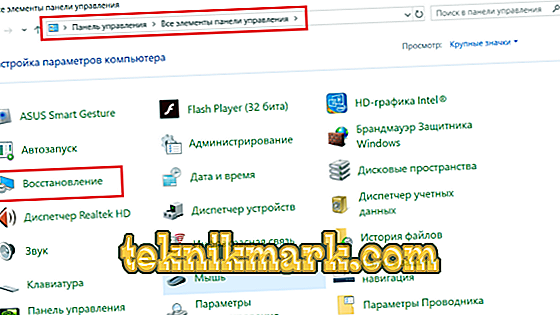
- Valige rida “System Restore” ja kinnitage toiming administraatori õigustega;

- Avanevas aknas märkige ruut „Vali teine taastepunkt”;
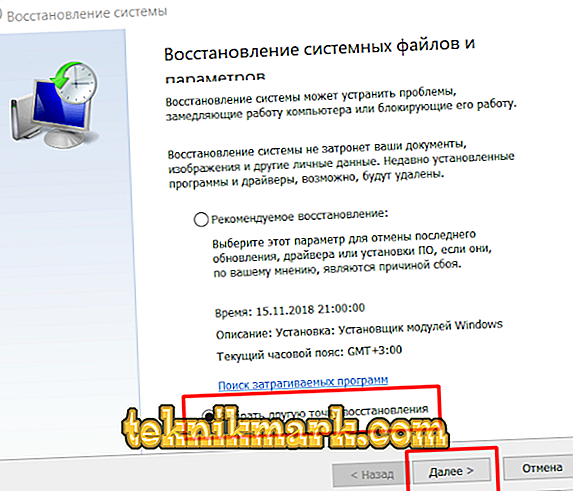
- Taastamise viisard kuvab kõik kättesaadavad punktid, mis kasutaja on käsitsi loonud või mida süsteem automaatselt kasutab operatsioonisüsteemi tavapärase toimimise muutustega seotud manipulatsioonide teostamisel;
- Valige soovitud kuupäev ja klõpsake "Next".
Arvuti taaskäivitub automaatselt. Oodake taastamist ja ärge lülitage arvuti toite välja. Pärast taastamist kontrollige uurija tööd ja korrake ülaltoodud samme ainult teise punktiga.
2. võimalus. See eeldab kahte teostusmeetodit, esimene rakendatakse operatsioonisüsteemi standardsete vahenditega, teine - kolmanda osapoole spetsialiseeritud tarkvara abil. Kohe tuleb märkida, et protseduur ei ole keeruline, hoolimata valitud meetoditest.
1. meetod:
- Vajutage klahvikombinatsiooni "WIN + R" ja sisestage käsk "msconfig";
- Minge jaotise "Teenused" juurde ja märkige "Ära kuva Microsofti teenuseid";
- Seejärel klõpsa kolmanda osapoole teenuste desaktiveerimiseks nuppu "Keela kõik";
- Minge vahekaardile "Startup" ja avage "Task Manager";
- Kõik aktiivsed üksused lülitatakse välja, olenemata OS-i mõju ulatusest;
- Nõustuge taaskäivitama ja oodake, kuni see lõpeb.

2. meetod:
- Alusel on sama struktuur nagu eespool kirjeldatud meetodil, välja arvatud see, et selle rakendamiseks on vaja kolmanda osapoole tarkvara "ShellExView", mille saate alla laadida arendajate ametlikust veebisaidilt //www.nirsoft.net/utils/shexview.html seal saate alla laadida ja pragu;
- Käivita programm ja minge vahekaardile "Seaded" ja märkige ruut "Peida / näidata kõik Microsofti laiendid" ja reas "Näita 32-bitiseid laiendeid";
- Kõik, mis programmis kuvatakse, on kolmanda osapoole tarkvara töö tulemus, nii et saate neid turvaliselt valida ja vajutada nuppu "F7" (valitud kirjete desaktiveerimine);
- Seejärel avage uuesti "Seaded" ja klõpsake rida "Taaskäivitage Explorer";
- Kontrollige "Exploreri" toimivust;
- Kui tulemus ei ole muutunud, saate topeltkontrollida Microsofti laiendusi, mis olid eespool kirjeldatud punktides peidetud.
- Kui tulemus on edukas, siis kontrollige / leidke sama jõuvõtte meetodil, milline laiendus põhjustab riputamist.
Järeldus
Niisiis, nagu näete, ei ole käsitletava probleemi lahendus väga keeruline, peamine asi on tahtlik tegevus, mis on suunatud konkreetsete probleemide lahendamisele.